Kontrola nápravných akcí v Centru akcí
Při detekci hrozeb přicházejí do hry nápravné akce. V závislosti na konkrétní hrozbě a konfiguraci nastavení zabezpečení se nápravné akce můžou provádět automaticky nebo pouze po schválení. Mezi příklady nápravných akcí patří zastavení spuštění procesu nebo odebrání naplánované úlohy.
Všechny nápravné akce se sledují v Centru akcí.
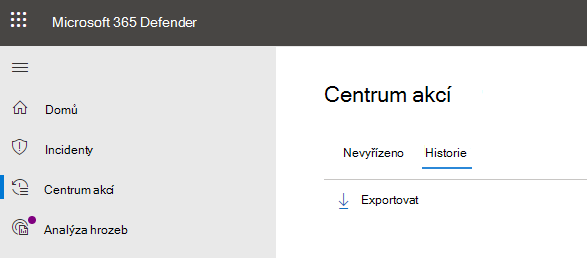
Tento článek popisuje:
Jak používat Centrum akcí
Přejděte na portál Microsoft Defender (https://security.microsoft.com) a přihlaste se.
V navigačním podokně zvolte Centrum akcí.
Vyberte kartu Čeká na vyřízení a zobrazte a schvalte (nebo zamítněte) všechny čekající akce. K akcím může docházet z antivirové nebo antimalwarové ochrany, automatizovaných šetření, ručních aktivit odezvy nebo živých relací odpovědí.
Výběrem karty Historie zobrazíte seznam dokončených akcí.
Nápravné akce
Defender pro firmy obsahuje několik nápravných akcí. Mezi tyto akce patří akce ruční odpovědi, akce po automatizovaném šetření a akce reakce za provozu.
Následující tabulka uvádí akce nápravy, které jsou k dispozici.
| Source (Zdroj) | Akce |
|---|---|
| Automatické přerušení útoku | – Obsahují zařízení. – Obsahovat uživatele – Zakázání uživatelského účtu |
| Automatizovaná šetření | - Umístit soubor do karantény – Odebrání klíče registru - Ukončení procesu - Zastavení služby - Zakázat ovladač – Odebrání naplánované úlohy |
| Akce ruční odpovědi | - Spusťte antivirovou kontrolu. - Izolace zařízení - Přidání indikátoru pro blokování nebo povolení souboru |
| Živá odpověď | - Shromažďování forenzních dat - Analýza souboru - Spuštění skriptu – Odeslání podezřelé entity do Microsoftu k analýze - Náprava souboru - Proaktivní vyhledávání hrozeb |
Další kroky
Váš názor
Připravujeme: V průběhu roku 2024 budeme postupně vyřazovat problémy z GitHub coby mechanismus zpětné vazby pro obsah a nahrazovat ho novým systémem zpětné vazby. Další informace naleznete v tématu: https://aka.ms/ContentUserFeedback.
Odeslat a zobrazit názory pro